Содержание:
- Способ 1: Проверка системных требований
- Способ 2: Обновление операционной системы
- Способ 3: Очистка диска от «мусорных» файлов
- Способ 4: Обновление драйвера видеокарты
- Способ 5: Добавление игры в исключения антивируса
- Способ 6: Отключение стороннего программного обеспечения
- Способ 7: Проверка целостности игровых файлов
- Способ 8: Откат операционной системы
- Способ 9: Восстановление системных файлов
- Вопросы и ответы: 1
Важно! Игра «PUBG: BATTLEGROUNDS» — это постоянно развивающийся проект, соответственно, после релиза очередного обновления разработчиками могут быть устранены не все проблемы, следствием чего станут внезапные вылеты. В этом случае ни один из описанных в статье способов не будет эффективным, единственное решение — ожидать следующего апдейта, устраняющего текущие неполадки.
Способ 1: Проверка системных требований
PlayerUnknown’s Battlegrounds регулярно обновляется, из-за чего минимальные системные требования могут корректироваться. Соответственно, в какой-то момент мощности вашего компьютера может не хватать для корректной работы игры, из-за чего и будут случаться вылеты. Сравните характеристики своего устройства с приведенной ниже таблицей, но учтите, что значения в ней являются актуальными только на момент публикации статьи, и они вполне могут измениться в будущем после выхода очередного обновления.
| Минимальные системные требования | |
|---|---|
| Процессор | Intel Core i5-4430 / AMD FX-6300 |
| Оперативная память | 8 ГБ |
| Видеокарта | NVIDIA GeForce GTX 960 2ГБ / AMD Radeon R7 370 2ГБ |
| Версия DirectX | 11 |
| Сеть | Широкополосное подключение к интернету |
| Место на диске | 40 ГБ |
Если вы не знаете характеристики своего компьютера, обратитесь за помощью к тематической статье на нашем сайте. В ней представлено несколько способов просмотра нужной информации в операционной системе, подразумевающих использование как штатных инструментов Windows 10, так и стороннего программного обеспечения.
Подробнее: Как посмотреть характеристики комплектующих компьютера с Windows 10
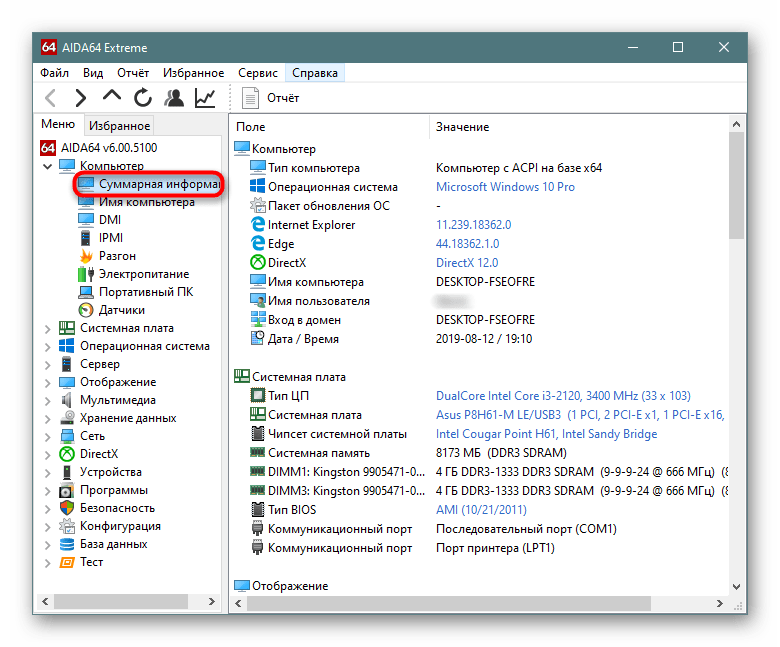
Способ 2: Обновление операционной системы
Для корректной работы новых версий игры «PUBG: BATTLEGROUNDS» могут требоваться компоненты операционной системы, которые до этого момента не использовались. По этой причине важно своевременно обновлять Windows 10, чтобы поддерживать все ее инструменты и библиотеки в актуальном состоянии. Сделать это можно как штатными средствами — через параметры системы, так и с помощью стороннего программного обеспечения. Подробнее об этом рассказывается в другой статье на нашем сайте. При возникновении проблем можете обратиться к ней.
Подробнее: Как обновить Windows 10 до последней версии
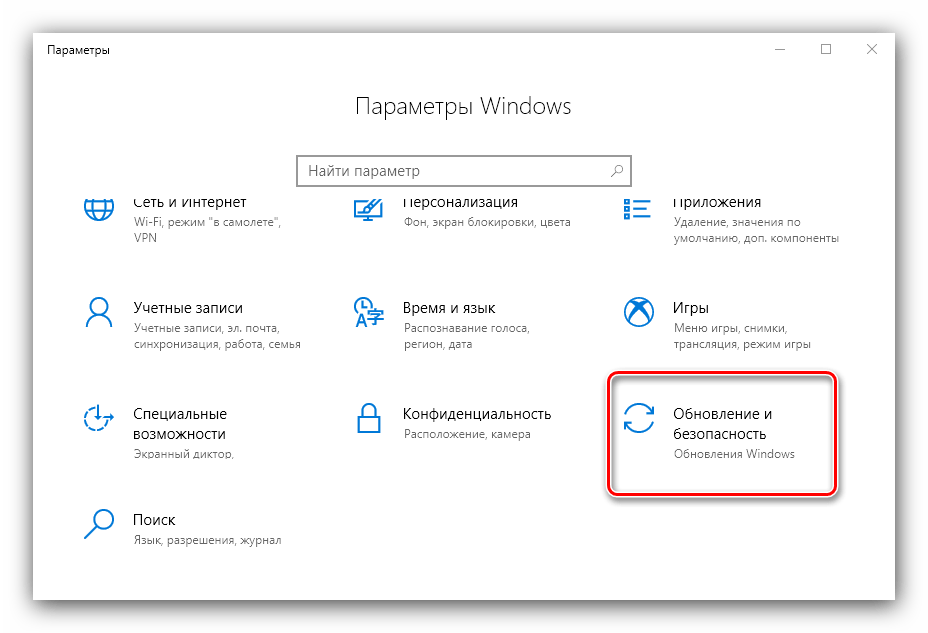
Читайте также: Что делать, если не устанавливаются обновления в Windows 10
Способ 3: Очистка диска от «мусорных» файлов
Вылеты в PlayerUnknown’s Battlegrounds могут случаться из-за накопившихся в системе «мусорных» файлов, которые конфликтуют с данными игры. Следует их удалить, тем самым дополнительно освободив место на диске. Данную процедуру обязательно следует проводить с диском C, с остальными — на ваше устранение. Есть множество способов выполнения поставленной задачи, подразумевающих как ручную очистку Windows 10, так и автоматическую, которая задействует уже стороннее программное обеспечение. Подробнее об этом вы можете узнать из другого материала на нашем сайте.
Подробнее: Освобождаем место на диске C в Windows 10
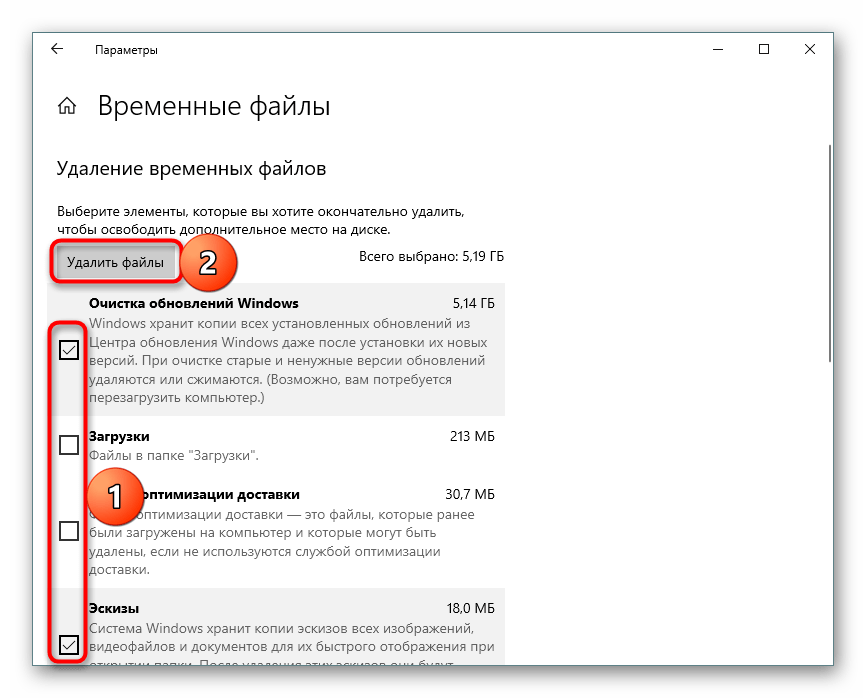
Способ 4: Обновление драйвера видеокарты
Как отмечалось ранее, «PUBG: BATTLEGROUNDS» постоянно обновляется, поэтому также важно поддерживать драйверы в актуальном состоянии, иначе это может спровоцировать появление ошибок во время игры. Первостепенно необходимо следить за выходами новых версий программного обеспечения видеокарты, а при их наличии выполнять обновление. На нашем сайте есть отдельные материалы, посвященные этой теме. При необходимости обратитесь за помощью к ним, чтобы узнать подробности выполнения описанной процедуры.
Подробнее: Как обновить драйвер видеокарты NVIDIA / AMD
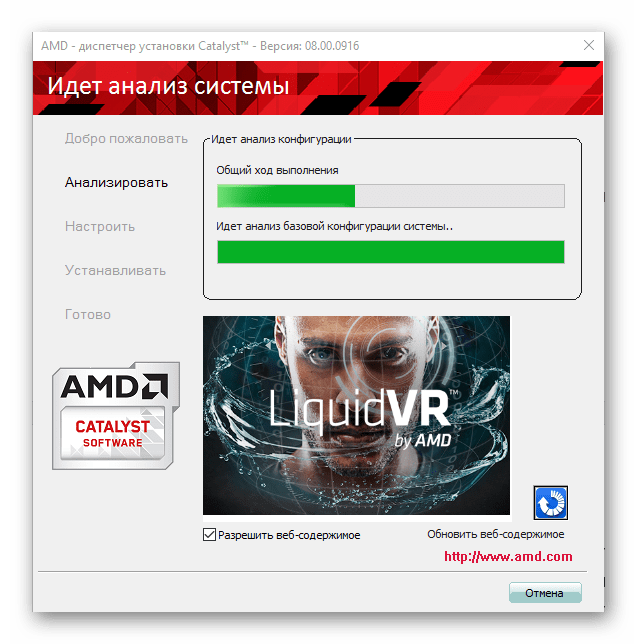
Важно! Вылеты в PlayerUnknown’s Battlegrounds могут свидетельствовать о неполадках драйвера видеокарты. Обычно это сопровождается проблемами и в других играх, но в любом случае рекомендуется попробовать переустановить это программное обеспечение, чтобы исключить описанный фактор. Эта процедура требует некоторых знаний, поэтому предварительно рекомендуем ознакомиться с тематической статьей на нашем сайте, в которой весь процесс подробно описывается.
Подробнее: Как переустановить драйвер видеокарты
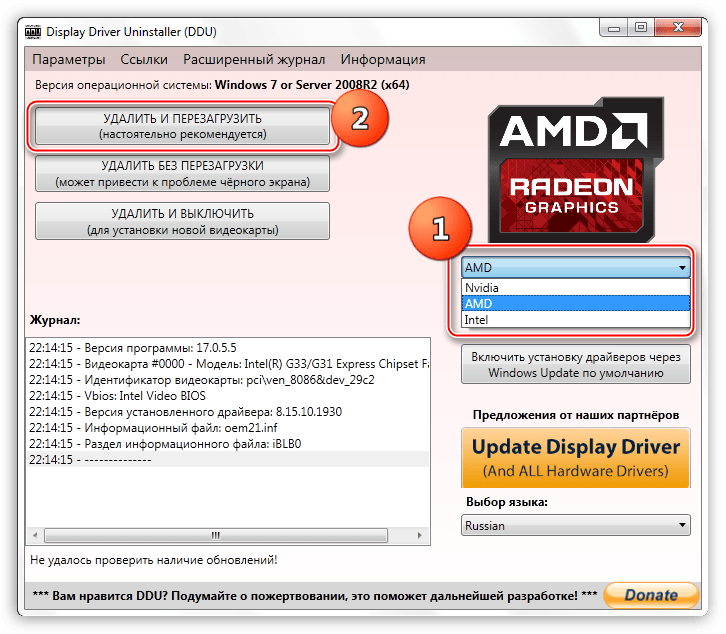
Способ 5: Добавление игры в исключения антивируса
После очередного обновления «PUBG: BATTLEGROUNDS» антивирусное программное обеспечение может воспринять новые файлы как вредоносные, заблокировав к ним доступ. Следствием этого станут внезапные вылеты. Рекомендуется в таком случае поместить корневую директорию PUBG в исключения антивируса, чтобы он не совершал никаких действий с ней без вашего разрешения. Эта процедура подробно описывается в других статьях на нашем сайте, где рассматривается не только штатное средство операционной системы, но и стороннее программное обеспечение.
Подробнее: Как добавить исполняемый файл в исключения «Защитника» Windows 10 / стороннего антивируса
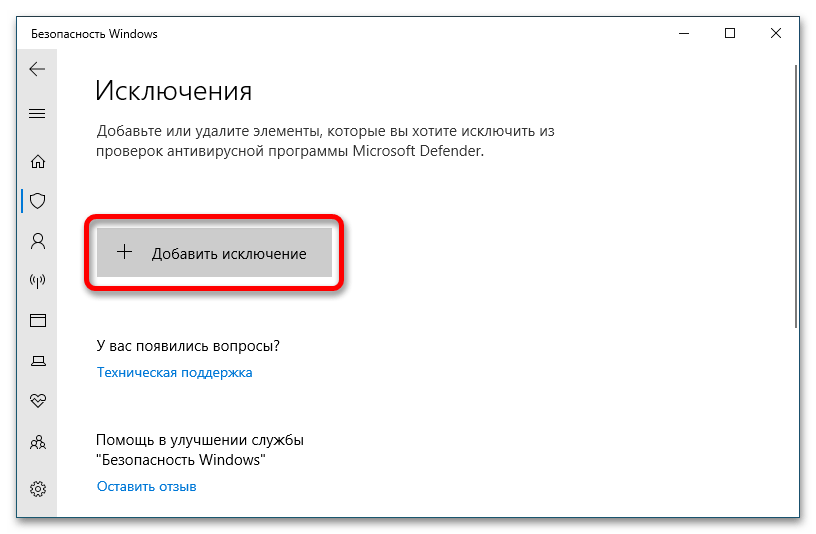
Способ 6: Отключение стороннего программного обеспечения
На корректную работу игры PlayerUnknown’s Battlegrounds могут влиять другие приложения, запущенные в операционной системе. На момент написания статьи пользователями отмечается, что негативное воздействие оказывают следующие программы:
- BitDefender;
- WindowsBlind;
- CryproPro.
Если они у вас установлены, убедитесь, что вы их закрыли перед запуском игры. В некоторых случаях предпочтительнее вовсе завершить их процесс, воспользовавшись «Диспетчером задач» или «Командной строкой». Это гарантировано исключит негативное влияние программного обеспечения. На нашем сайте есть отдельная статья, в которой подробно рассматривается выполнение описанных действий.
Подробнее: Как снять задачу приложения в Windows 10
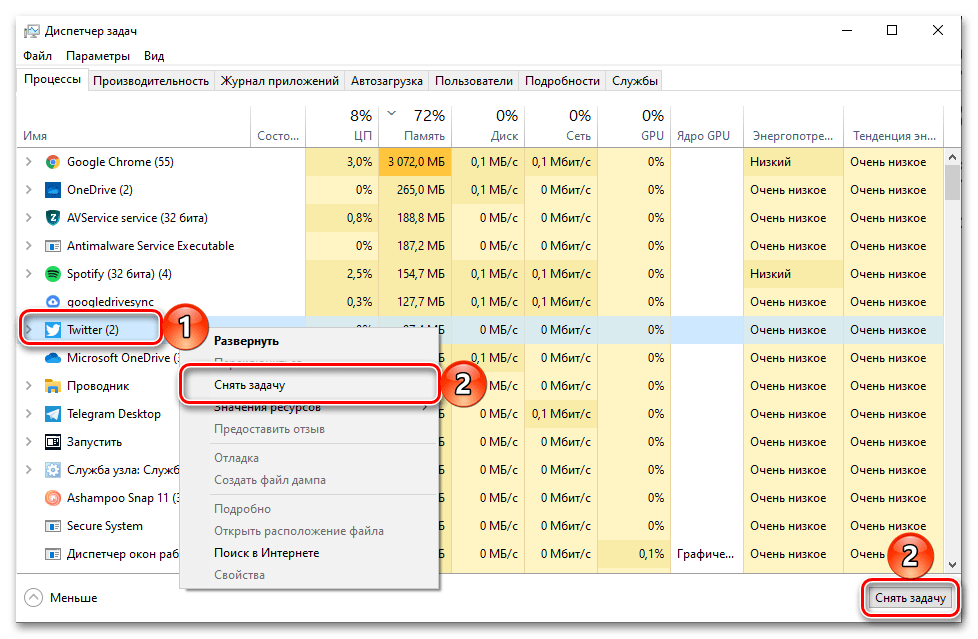
Обратите внимание! На работу «PUBG: BATTLEGROUNDS» могут влиять и другие приложения, а не только перечисленные ранее. Предпочтительнее перед запуском игры постараться закрыть все лишние программы, это минимизирует вероятность вылетов.
Если проблемное приложение было выявлено и оно постоянно запускается автоматически при старте системы, рекомендуется его убрать из автозагрузки, чтобы не приходилось вручную постоянно закрывать, тратя на это время. Есть несколько способов выполнения этой задачи, которые будут актуальны в разных ситуациях. Перейдите по ссылке ниже, чтобы узнать о них подробнее.
Подробнее: Отключение автозапуска программ в Windows 10
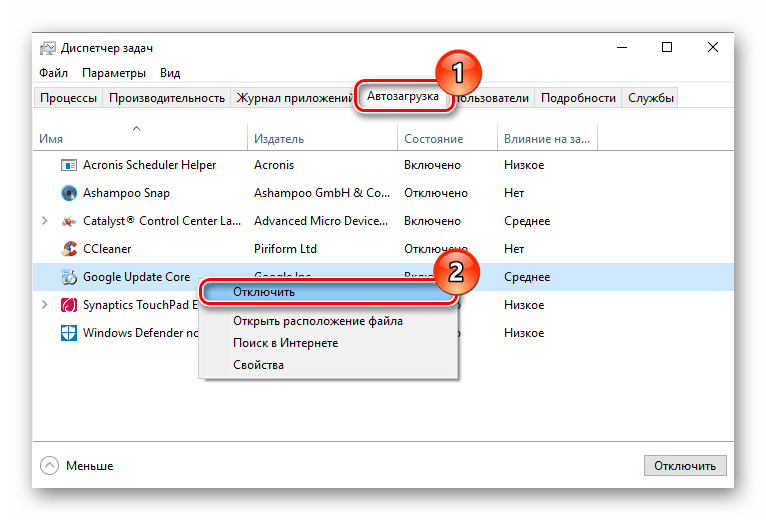
Способ 7: Проверка целостности игровых файлов
Ошибка, следствием которой является внезапный вылет из PlayerUnknown’s Battlegrounds, может заключаться в повреждении файлов игры. Причиной этого зачастую является неаккуратные действия пользователя или влияние вредоносного кода. В любом случае необходимо проверить данные на наличие повреждений и в случае их выявления произвести процедуру восстановления. В лаунчерах, с помощью которых запускается игра, есть специальные средства для этого. Например, в Steam необходимо открыть свойства PUBG и на соответствующей вкладке инициализировать проверку целостности. Подробнее об этом вы можете узнать в тематической статье на нашем сайте. Перейдите по ссылке ниже, чтобы ознакомиться с ней.
Подробнее: Проверка целостности игровых файлов в Steam
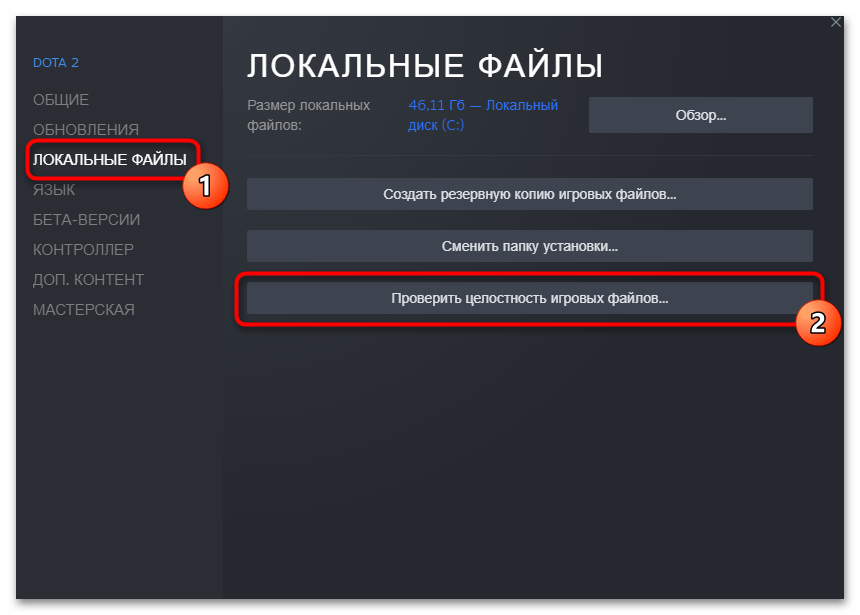
Если «PUBG: BATTLEGROUNDS» вы устанавливали через магазин приложений Epic Games Store, тогда для проверки файлов на наличие повреждений необходимо выполнить другие действия. Сначала перейдите в библиотеку, где расположены все доступные вам игры, и откройте контекстное меню PUBG, кликнув по нему правой кнопкой мыши. Выберите в нем пункт «Управление».
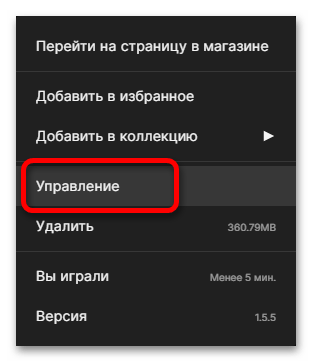
После появления диалогового окна, щелкните по кнопке «Проверить», расположенной напротив пункта «Проверить файлы».
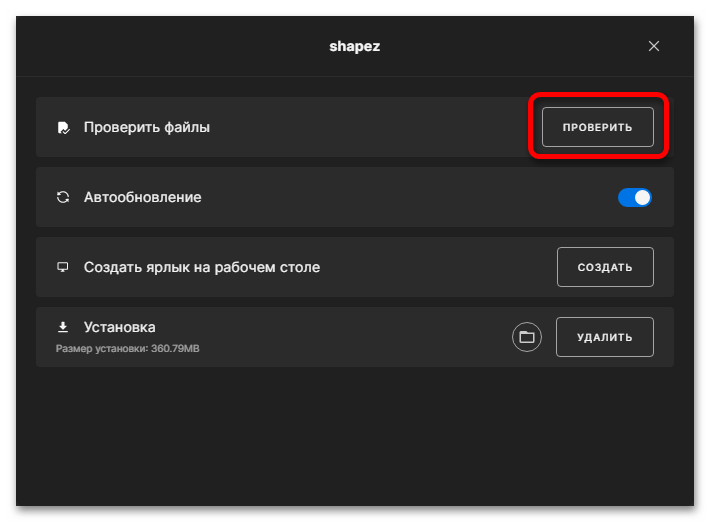
Сразу после этого запустится процесс проверки файлов игры. Если по итогу будут выявлены повреждения, то лаунчер Epic Games Store автоматически восстановит файлы и проблема с вылетами будет устранена.
Способ 8: Откат операционной системы
Если проблемы с игрой начались относительно недавно и она перед этим не обновлялась, предыдущие способы могут оказаться неэффективными. В таком случае рекомендуется произвести откат операционной системы до точки восстановления. Но обязательным условиям будет наличие такой контрольной точки, которая была сделана до возникновения неисправностей. Если она есть, воспользуйтесь специальной утилитой Windows 10 для выполнения поставленной задачи. При необходимости обратитесь за помощью к тематической статье на нашем сайте. В ней весь процесс рассматривается пошагово.
Подробнее: Как откатить Windows 10 к точке восстановления
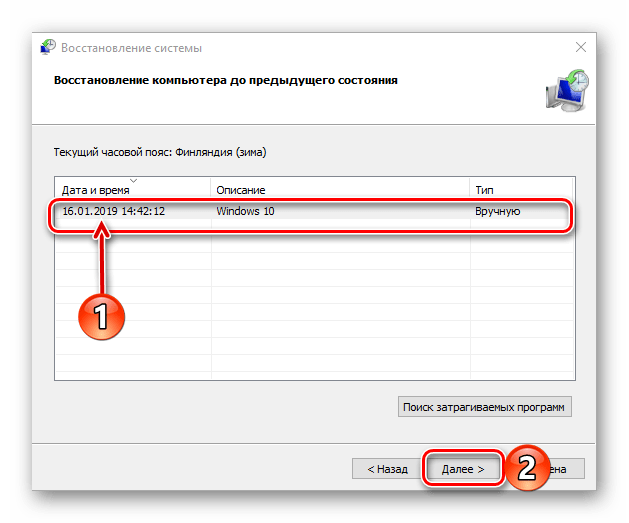
Обратите внимание! Создавать точки восстановления рекомендуется систематически. Таким образом вы всегда сможете совершить откат, не тратя время на выявление причин поломки и их устранение. Чтобы не приходилось все делать вручную, рекомендуется настроить автоматическое создание контрольных слепков системы. На нашем сайте есть соответствующая статья на эту тему. В ней рассматриваются четыре способа выполнения поставленной задачи, которые подразумевают использование штатных средств операционной системы.
Подробнее: Автоматическое создание точек восстановления в Windows 10
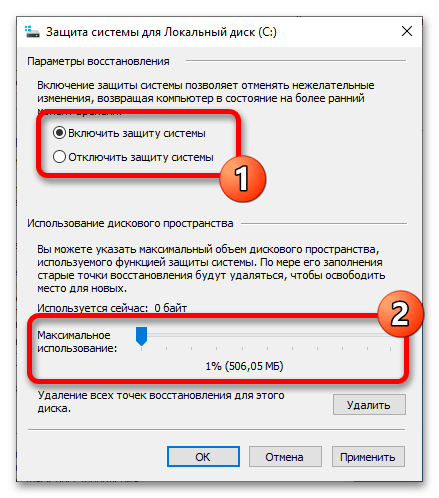
Способ 9: Восстановление системных файлов
«PUBG: BATTLEGROUNDS» может неожиданно вылетать из-за повреждения файлов операционной системы. Это могло произойти из-за влияния вредоносного кода или неаккуратных действий пользователя. В любом случае следует воспользоваться специальной утилитой, которая автоматически проверяет данные на наличие повреждений и при их обнаружении проводит процедуру восстановления. Запускается она в консоли, открытой от имени администратора. Подробнее об этом можете узнать в другой статье на нашем сайте, перейдя по ссылке ниже.
Подробнее: Восстановление целостности системных файлов в Windows 10
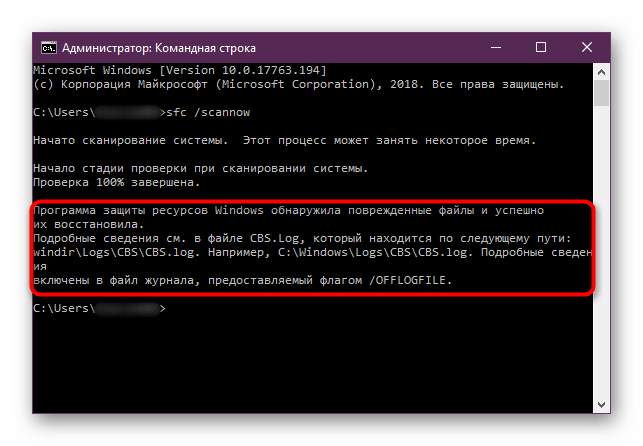
 Наш Telegram каналТолько полезная информация
Наш Telegram каналТолько полезная информация
 Настройка переключения раскладки в Windows 10
Настройка переключения раскладки в Windows 10
 Включение гибернации на компьютере с Windows 10
Включение гибернации на компьютере с Windows 10
 Включение и настройка ночного режима в Windows 10
Включение и настройка ночного режима в Windows 10
 Назначение программ по умолчанию в ОС Windows 10
Назначение программ по умолчанию в ОС Windows 10
 Отключаем Hyper-V в Windows 10
Отключаем Hyper-V в Windows 10
 Как сделать прозрачной панель задач в Windows 10
Как сделать прозрачной панель задач в Windows 10
 Включение файла подкачки на компьютере с Windows 10
Включение файла подкачки на компьютере с Windows 10
 Исправление размытых шрифтов в Windows 10
Исправление размытых шрифтов в Windows 10
 Как установить тему на Windows 10
Как установить тему на Windows 10
 Установка Microsoft Store в Windows 10
Установка Microsoft Store в Windows 10
 Решаем проблему с неработающей камерой на ноутбуке с Windows 10
Решаем проблему с неработающей камерой на ноутбуке с Windows 10
 Решение проблемы с установкой антивируса Kaspersky в Windows 10
Решение проблемы с установкой антивируса Kaspersky в Windows 10
 Устранение проблем с установкой обновлений в Windows 10
Устранение проблем с установкой обновлений в Windows 10
 Windows 10 и черный экран
Windows 10 и черный экран
 Проверка Windows 10 на наличие ошибок
Проверка Windows 10 на наличие ошибок
 Управление правами учетной записи в Windows 10
Управление правами учетной записи в Windows 10
 Удаление обновлений в Windows 10
Удаление обновлений в Windows 10
 Настройка SSD под Windows 10
Настройка SSD под Windows 10
 Установка RSAT в Windows 10
Установка RSAT в Windows 10
 Изменение раскладки клавиатуры в Windows 10
Изменение раскладки клавиатуры в Windows 10 lumpics.ru
lumpics.ru
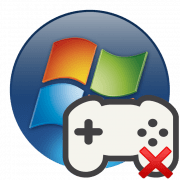
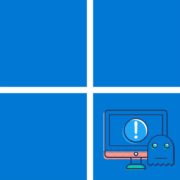
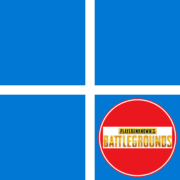

спасибо за решение